导言:我们平时在工作中,经常会遇到一种什么情况呢 , 就是总是要输入一些固定的文字,或者固定的表格、特定的文档结构、常用的图片等等 。今天我来教大家一招,也是我本人常用一项word功能-构建基块 。
而基块的building blocks.dotx、模板的normal.dotm和功能区的*.exportedUI,都是快速提升word效率的手段 , 我称之为word的3大武器库;而样式、域、宏、查找替换、邮件合并、主控文档等功能都是快捷办公的主力武器 。
在接下来的日子里,我会持续讲解这些平时大家可能没太研究的功能,但是这些功能却可以让你工作效率“嗖、嗖、嗖嗖” 。
先说用法
比如图中,是常用的一段公司简介的文字(摘自网络)
步骤一
【word怎么之间插入文字 word中如何快速插入常用的特定文字】我们把这一部分文字全部选中,按alt f3(也可以点击“插入”选项卡-文档部件-将所选内容添加到构建基块),在弹出的窗口中输入名称,选择类别,设置保存位置为building blocks.dotx 。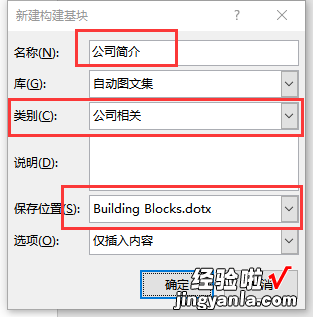
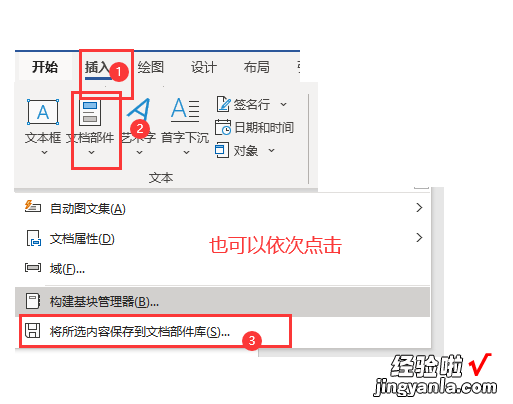
步骤二
然后我们在文档中输入公司简介,然后按F3,这一大段文字就完整的出来了,避免了我们还得打开别的文档,寻找需要的文字 , 再复制,粘贴到这个文档中 。现在只需要输入 公司简介 4个字,然后按F3,这一大段文字自动插入了 。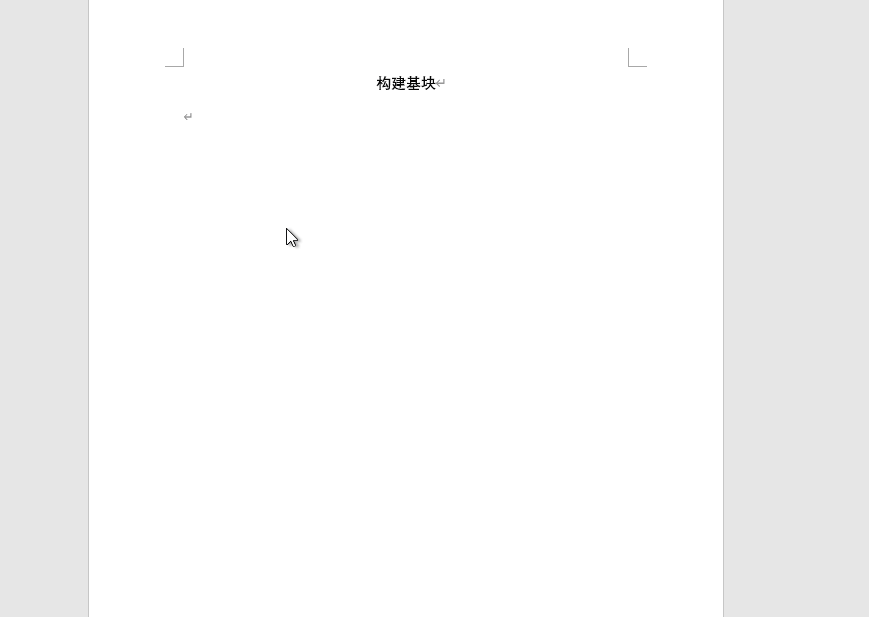
步骤三
除了常用的文字,我们在做策划方案的时候 , 有时候需要借鉴一些常用方案的结构,我们可以把这些结构放入构建基块中,比如下图所示,我们输入“旅游园区规划方案”后,就会插入之前放入构建基块的方案,这个方案大纲结构完整,便于我们修改操作
步骤四
图片也是一样的操作 , 先选中图片,然后alt F3构建基块 。
步骤五 更重要的是什么
是这个building blocks.dotx文件 , 你可以随身携带!放入你的网盘U盘 , 复制到任何电脑,比如回家后,你把这个dotx替换到文件夹中,你仍然可以快速插入图片、文字、结构、表格等内容,有时候甚至还有其他功能和用途!
那构建基块这个building blocks.dotx在哪里,这个电脑office版本不同,位置也不固定,直接在我的电脑搜索栏搜索building blocks.dotx就行,进入这个文件夹,找到它 。如果想在别的电脑实现快速插入,只需要把你的这个文件替换到另一台电脑即可 。
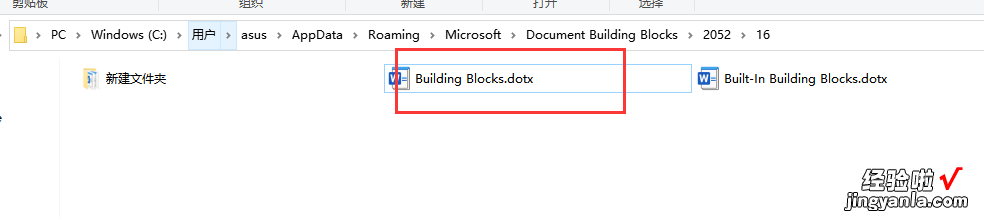
今天的讲解就到这里了,如果你觉得有所收获的话,欢迎关注、点赞、收藏、评论、转发哦!
